
Sommario:
- Passaggio 1: tagliare il listello 21x18 fori
- Passaggio 2: saldare PICAXE 18M2+ o 18 PIN DIL SOCKET
- Passaggio 3: tagliare tutte le strisce sotto il PICAXE
- Passaggio 4: crea le connessioni meno e più
- Passaggio 5: saldare i resistori della porta seriale 10K e 22K (o 27K)
- Passaggio 6: saldare il resistore da 560 Ohm e il LED BLINK integrato "Hello World"
- Passaggio 7: aggiungi i PIN MASCHIO
- Passaggio 8: saldare il LED POWER ON
- Passaggio 9: saldare il 7805 - Regolatore di potenza 5V
- Passaggio 10: realizzare un CAVO SERIALE economico
- Passaggio 11: saldare i CONNETTORI SERVO 3 PIN
- Passaggio 12: testare tutto
- Autore John Day [email protected].
- Public 2024-01-30 10:04.
- Ultima modifica 2025-01-23 14:50.

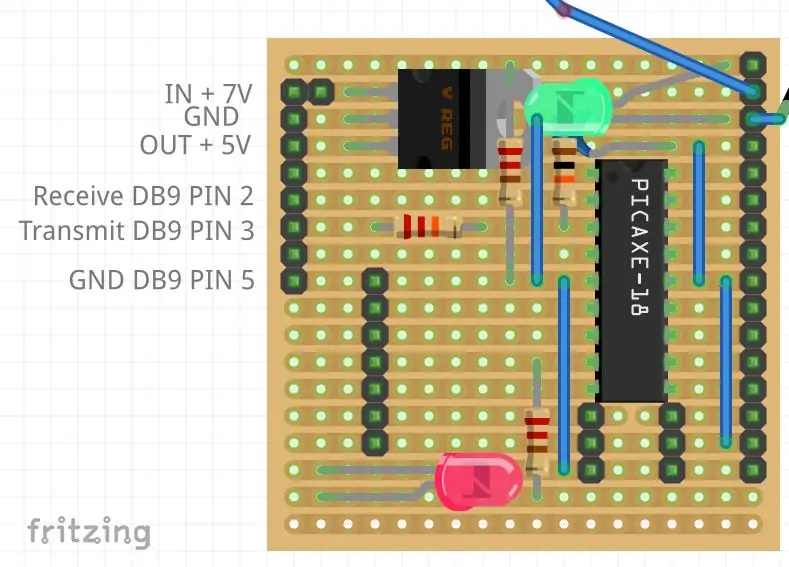
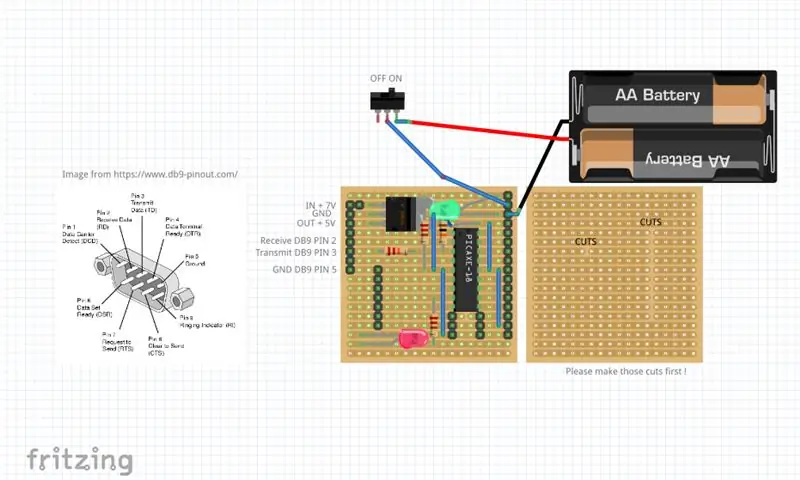
Ecco le istruzioni su come costruire una SCHEDA PICAXE facile, semplice ed economica per controllare un ROBOT SUMO o da utilizzare su un numero qualsiasi di altri progetti PICAXE 18M2+!
Passaggio 1: tagliare il listello 21x18 fori
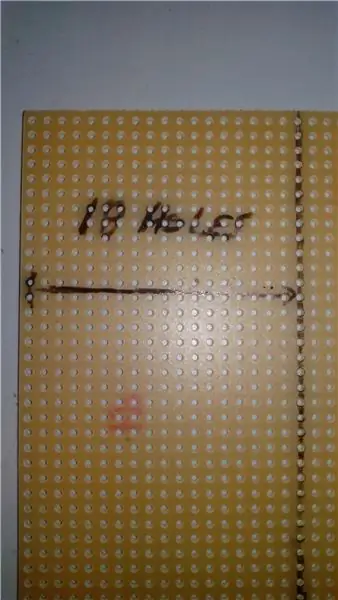
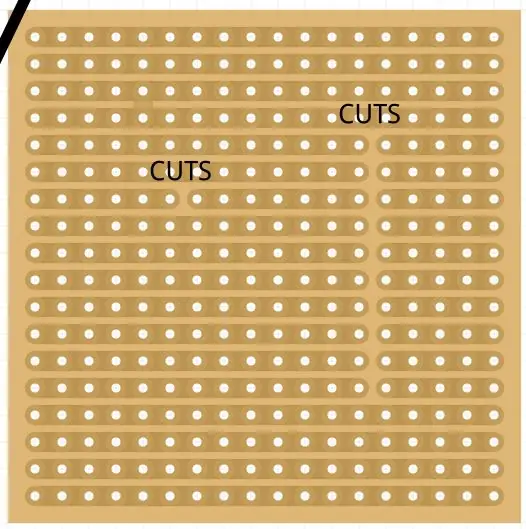
Tagliare un pezzo di listello 21x18 fori (18 linee di rame e 21 colonne).
È meglio fare subito i tagli sotto dove sarà il picaxe CHIP e sotto il resistore da 22k oppure puoi semplicemente saldare il Picaxe Chip nel passaggio successivo e poi fare i tagli della striscia!
Passaggio 2: saldare PICAXE 18M2+ o 18 PIN DIL SOCKET


Saldare una presa DIL a 18 pin o il tuo PICAXE 18 M2+ sulla riga 5, colonna 13) Guarda la foto se hai dubbi.
Passaggio 3: tagliare tutte le strisce sotto il PICAXE


Se non l'hai fatto prima di saldare il Picaxe, usando un tagliastrisce taglia tutte le strisce sotto il 18M2+ per rimuovere i cortocircuiti
Passaggio 4: crea le connessioni meno e più



Usando il filo pieno fai 4 salti proprio come quelli nelle immagini.
Passaggio 5: saldare i resistori della porta seriale 10K e 22K (o 27K)



Saldare le resistenze come da foto. E fai una striscia tagliata sotto il resistore da 22k
Passaggio 6: saldare il resistore da 560 Ohm e il LED BLINK integrato "Hello World"



Come in una SCHEDA ARDUINO ho incorporato un LED su questa SCHEDA PICAXE solo per avere qualcosa da accendere e testare sul nostro primo programma. Questo LED è collegato tramite un resistore da 560 Ohm (è possibile utilizzare qualsiasi valore compreso tra 120 e 680 Ohm.
Passaggio 7: aggiungi i PIN MASCHIO
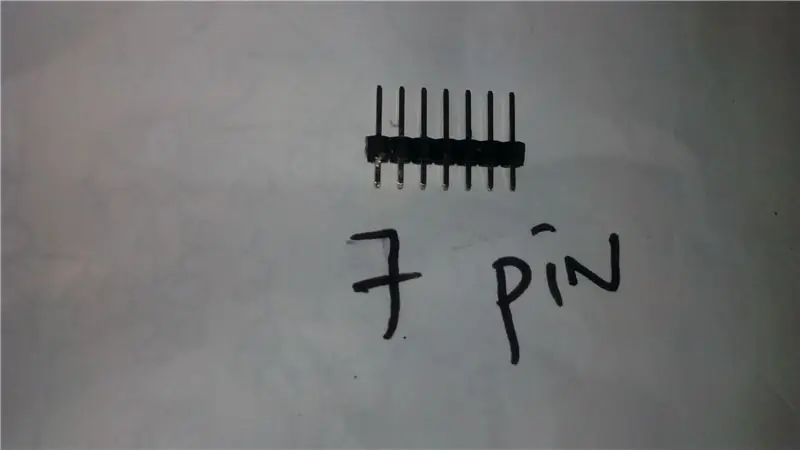
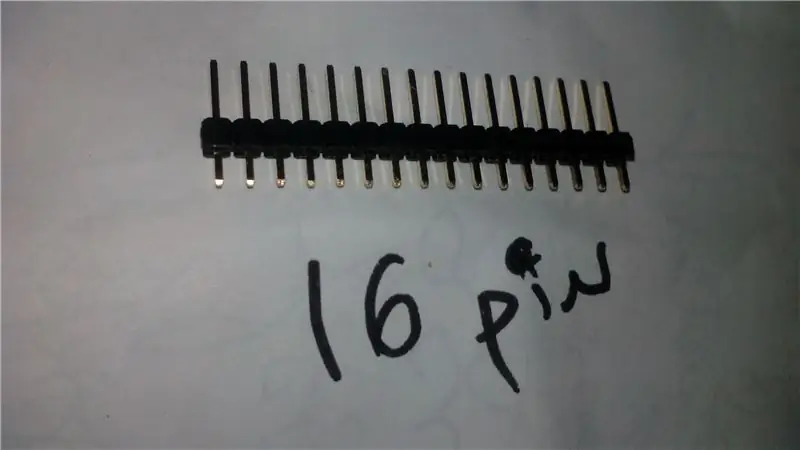

Per utilizzare la tua SCHEDA dovrai saldare i PIN per collegare dispositivi come motore e LED da controllare (ON, OFF, Etc). Dovrai tagliare 2 x 7 Pin Header e 1 x 16 Pin Header.
Passaggio 8: saldare il LED POWER ON



Come extra puoi aggiungere un LED solo per sapere che la tua scheda è alimentata!
Passaggio 9: saldare il 7805 - Regolatore di potenza 5V




Poiché è richiesto un MAX di 5V per alimentare i tuoi circuiti digitali (come Picaxe) è meglio mettere un regolatore di potenza a 5V lasciandoti la possibilità di alimentare la tua scheda da 7 a 17 V.
Passaggio 10: realizzare un CAVO SERIALE economico
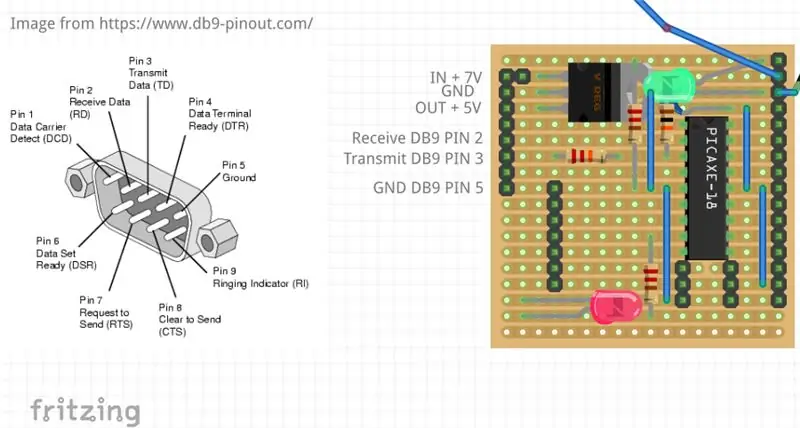


Dato che il cavo USB AXE027 PIcaxe originale è un po' costoso e potresti avere solo un vecchio computer con un connettore seriale DB9 a casa tua, ti sto dando le informazioni su come costruirne uno più economico dell'originale!
Passaggio 11: saldare i CONNETTORI SERVO 3 PIN




Poiché intendo utilizzare la mia scheda per un ROBOT SUMO, viene fornita con connettori 2 x 3 PIN per i miei due SERVO 360º.
Passaggio 12: testare tutto

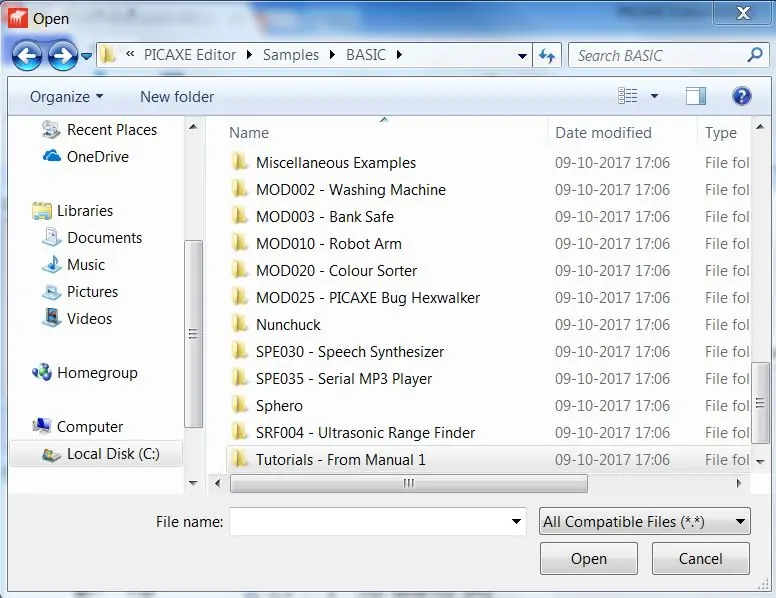

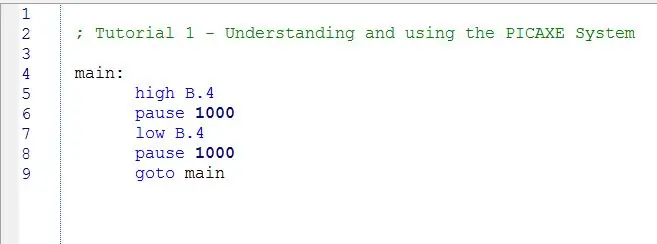
Collega il cavo seriale, alimenta la tua scheda, avvia PICAXE EDITOR e goditi il tuo primo programma PICAXE.
Per vedere il LED di bordo lampeggiare in modo da testare la scheda, apri PICAXE EDITOR, vai su SAMPLES, TUTORIAL 1 e cambia b.4 in b.2 poiché il LED è collegato a b.2 invece di b.4:) Quindi selezionare PROGRAMMA e vedere il LED ROSSO lampeggiare!
Consigliato:
Informatica economica: Arduino con seriale TTL: 3 passaggi

Elaborazione economica: Arduino con seriale TTL: gran parte del costo degli arduino su larga scala come l'UNO è il costo dell'interfaccia USB (nota, vero quando è stato scritto, ma non è più vero, l'usb è economico ora. Potresti voglio ancora andare in seriale TTL per altri motivi.). Sbarazzati di quel
Come caricare il programma o il codice in Arduino Pro Mini utilizzando il cavo convertitore seriale UART CH340: 4 passaggi

Come caricare il programma o il codice in Arduino Pro Mini utilizzando il cavo convertitore seriale UART CH340: I cavi seriali USB TTL sono una gamma di cavi convertitori da USB a seriale che forniscono connettività tra le interfacce USB e UART seriale. È disponibile una gamma di cavi che offrono connettività a 5 volt, 3,3 volt o livelli di segnale specificati dall'utente con
Fai da te MusiLED, LED musicali sincronizzati con applicazione Windows e Linux con un clic (32 bit e 64 bit). Facile da ricreare, facile da usare, facile da trasferire.: 3 passaggi

Fai da te MusiLED, LED musicali sincronizzati con applicazione Windows e Linux con un clic (32 bit e 64 bit). Facile da ricreare, facile da usare, facile da portare.: Questo progetto ti aiuterà a collegare 18 LED (6 rossi + 6 blu + 6 gialli) alla tua scheda Arduino e ad analizzare i segnali in tempo reale della scheda audio del tuo computer e trasmetterli a i led per accenderli secondo gli effetti beat (Snare, High Hat, Kick)
Crea il tuo cavo VGA di cavo CAT5!: 4 passaggi

Crea il tuo cavo VGA del cavo CAT5!: Come molti di voi sanno, ottenere una lunghezza di discesa del cavo del monitor VGA è una cosa costosa. Con questo tutorial ti mostrerò come realizzare un cavo VGA lungo 15 m, con un semplice cavo di rete CAT5
Cavo da seriale a USB Android G1: 8 passaggi

Cavo Android G1 da seriale a USB: scopri come creare un adattatore per dispositivo da seriale a USB da Android G1 2.8v (utilizzando un adattatore da 3.3v ttl a USB). Questo può essere usato per il debug del kernel/ecc con il tuo computer. Questo progetto non dovrebbe costarti più di 40 dollari se hai già b
